Win11系统obs窗口采集出现黑屏解决方法
obs(open broadcaster software)是一款广泛使用的开源实时视频录制和直播软件,但在windows 11系统上,用户有时会遇到obs窗口采集黑屏的问题。这种问题可能由多种原因引起,包括显卡驱动不兼容、软件冲突、权限设置不当等。以下是一些详细的解决方案,旨在帮助遇到此类问题的用户快速恢复正常的视频采集功能。
一、更新显卡驱动
显卡驱动不兼容是obs窗口采集黑屏的常见原因之一。为了解决这个问题,你需要确保显卡驱动是最新的。
1. 访问显卡制造商的官方网站,如nvidia或amd,下载适用于你显卡型号的最新驱动程序。
2. 安装驱动程序后,重启电脑,然后再次尝试使用obs进行窗口采集。
二、关闭冲突软件
某些软件可能与obs发生冲突,导致窗口采集黑屏。通过关闭这些软件,可能可以解决问题。
1. 打开任务管理器,查看当前正在运行的程序。
2. 逐一关闭可能与obs冲突的软件,特别是那些与视频采集或直播相关的软件。
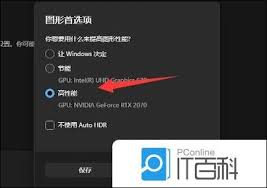
3. 关闭软件后,尝试重新使用obs进行窗口采集。
三、以管理员权限运行obs
权限设置不当也可能导致obs窗口采集黑屏。确保obs具有足够的权限来访问系统资源。
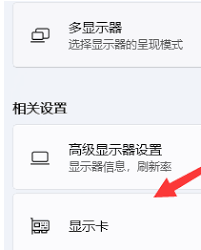
1. 右键点击obs的快捷方式或可执行文件。
2. 选择“以管理员身份运行”。
3. 在弹出的用户账户控制提示框中点击“是”。
四、调整obs的图形首选项
在windows 11上,你可以通过调整obs的图形首选项来解决窗口采集黑屏的问题。
1. 打开windows设置,选择“屏幕”选项。
2. 在相关设置下,点击“显示卡”。
3. 找到obs软件,选中它并点击“选项”。
4. 将图形首选项更改为“高性能”,然后保存设置。
五、更新windows和obs
系统或软件的更新可能包含了对已知问题的修复。因此,更新windows和obs到最新版本可能有助于解决问题。
1. 打开windows设置,点击“windows更新”,然后检查并安装所有可用的更新。
2. 启动obs,点击“帮助”菜单,选择“检查更新”,然后按照提示安装任何可用的更新。

六、更改兼容性模式
如果obs与windows 11不完全兼容,你可以尝试更改其兼容性模式来解决问题。
1. 右键点击obs的快捷方式或可执行文件。
2. 选择“属性”,然后切换到“兼容性”选项卡。
3. 勾选“以兼容性模式运行此程序”选项,并从下拉菜单中选择一个较早的windows版本(如windows 8或windows 7)。
4. 点击“应用”和“确定”,然后尝试重新运行obs。
通过以上步骤,你应该能够解决windows 11系统上obs窗口采集黑屏的问题。如果问题仍然存在,建议查看obs的官方文档或寻求社区的帮助以获取更详细的解决方案。









